Перенос пользовательских настроек и данных с помощью USMT 4.0
USMT — инструмент для скриптов командной строки, который обеспечивает высоко настраиваемый перенос профиля пользователя для ИТ-специалистов. USMT имеет следующие компоненты:
• ScanState.exe: инструмент ScanState сканирует исходный компьютер, собирает файлы и настройки, создает хранилище.
• LoadState.exe: инструмент LoadState переносит файлы и настройки, одновременно из хранилища во временное месторасположение на конечном компьютере.
• Файл переноса .xml: файлы .xml используются USMT для переноса MigApp.xml, MigUser.xml или MigDocs.xml и любых созданных вами пользовательских .xml файлов.
• MigApp.xml файл: эти файл определяет обе команды ScanState и LoadState для переноса настроек приложений на работающий под Windows 7 компьютер.
• Файл MigUser.xml: этот файл определят обе команды ScanState и LoadState для переноса пользовательских папок, файлов и типов файлов на работающий под Windows 7 компьютер.
• Файл MigDocs.xml: этот файл определяет оба инструмента ScanState и LoadState для переноса всех пользовательских папок и файлов, которые находит MigXmlHelper. GenerateDocPatterns - функция справки.
• Пользовательские .xml файлы: вы можете создать пользовательские .xml файлы, для пользовательского переноса ваших уникальных настроек. Например, вы можете создать пользовательский файл для переноса бизнес приложений или изменения используемого по умолчанию режима переноса.
• Config.xml: Если вы хотите исключить из переноса некоторые компоненты, вы можете создать и изменить Config.xml файл, используя опцию /genconfig в инструменте ScanState.
• Компонент Манифест для Windows Vista и Windows 7: когда компьютер-источник или конечный компьютер работают под Windows Vista или Windows 7, компонент манифест-файл контролирует перенос настроек операционной системы и каким образом они переносятся.
• Нижний уровень Манифест-файлов: когда компьютер-источник работает с поддержкой Windows XP, эти файлы контролируют настройки операционной системы и IE и порядок их переноса.
• USMT файлы: все другие .dll, .xml, .dat, .mui, and .inf файлы включены в предназначенные для внутреннего пользования USMT.
USMT предназначены для администраторов, которые выполняют массовое автоматическое развертывание. Например, вы можете автоматизировать USMT сценарий, с помощью сценариев входа в систему. Если вы переносите только пользовательское состояние на несколько компьютеров, вы можете использовать Windows Easy Transfer.
Жесткая ссылка на хранилище переноса.
Жесткая ссылка на хранилище используется только для переноса с использованием стирания и загрузки. Жесткие ссылки на хранилище переноса, хранятся локально на компьютере, поэтому обновление, перенос учетных записей пользователей, файлов и параметров, происходит гораздо быстрей, а свободное дисковое пространство исчисляется в мегабайтах, а не гигабайтах.
Использование ScanState в Capture User State
Запустите ScanState на исходном компьютере.
Синтаксис основных команд:
Scanstate [StorePath] [/i:[path\]FileName] [Options]
Инструмент ScanState обеспечивает различные опции связанные с конкретными категориями. Эти категории описаны в следующих разделах.
Опции ScanState
В следующей таблице описаны обычно используемые опции ScanState:
| Опции | Описание |
|---|---|
| StorePath | Указывает папки, в которые будут сохраняться файлы и настройки (например, совместно используемая сеть; StorePath не может быть c:\). Вы должны указать StorePath в командной строке ScanState, за исключением использования опции /genconfig. Вы можете указать больше чем один StorePath. |
| /i:[Path\]Filename | В указанном .xml файле содержатся правила определяющие состояние переноса. Вы можете указывать эти опции много раз, чтобы указать все файлы .xml. |
| /hardlink | Позволяет создать жесткую ссылку на хранилище переноса. в указанном расположении. Опция /nocompress должна быть указана с опцией /hardlink. Кроме того элемент |
Использование LoadState для переноса пользовательского состояния
Запустите LoadState на конечном компьютере. Синтаксис основных команд:
Loadstate [StorePath] [/i:[path\]FileName] [Options]
Инструмент LoadState использует те же опции, что и инструмент ScanState.

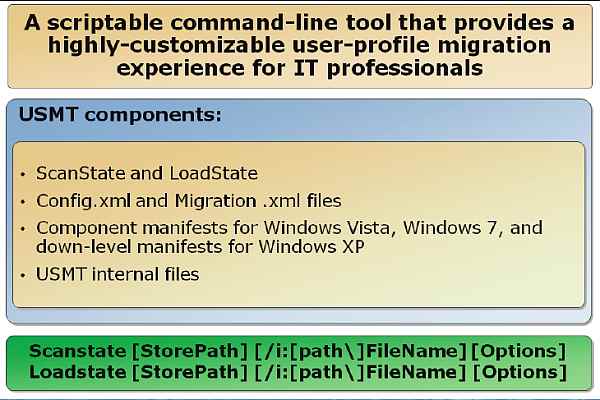
Нипонятно.